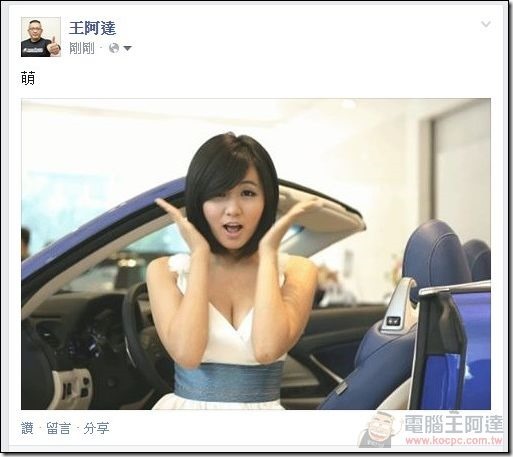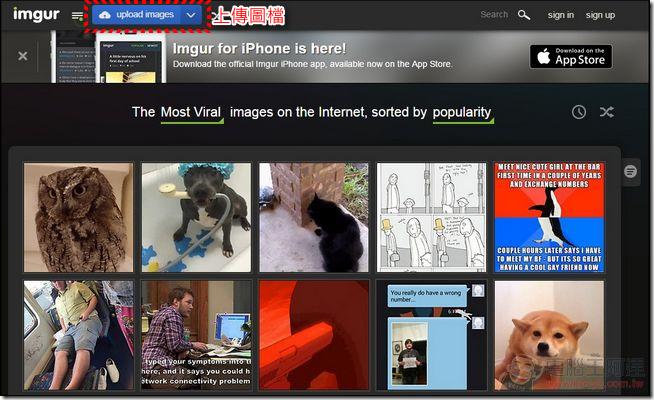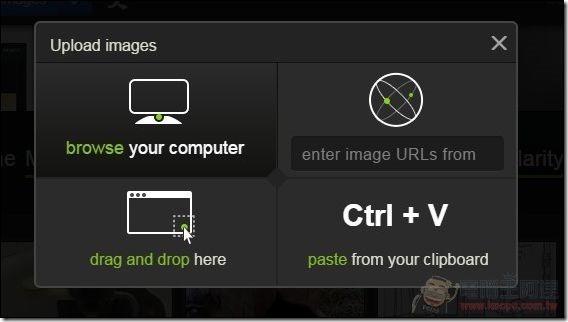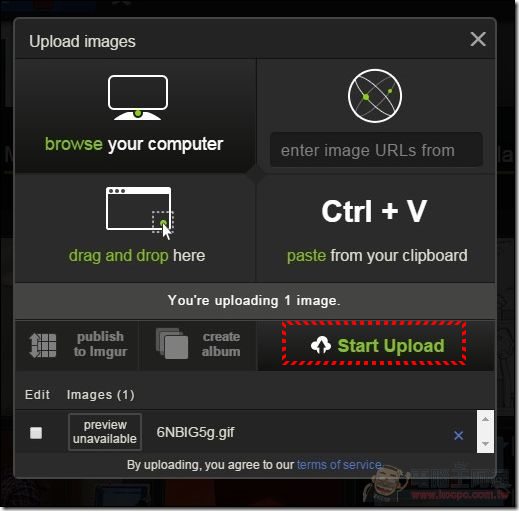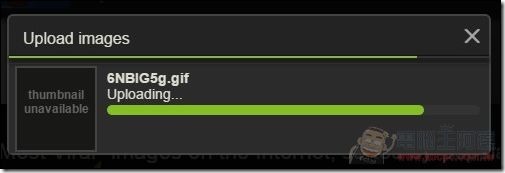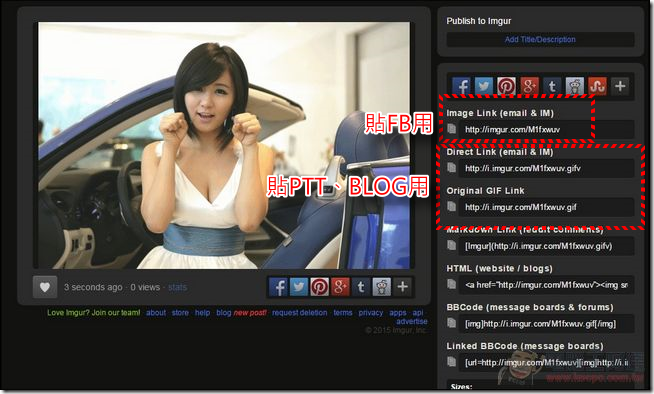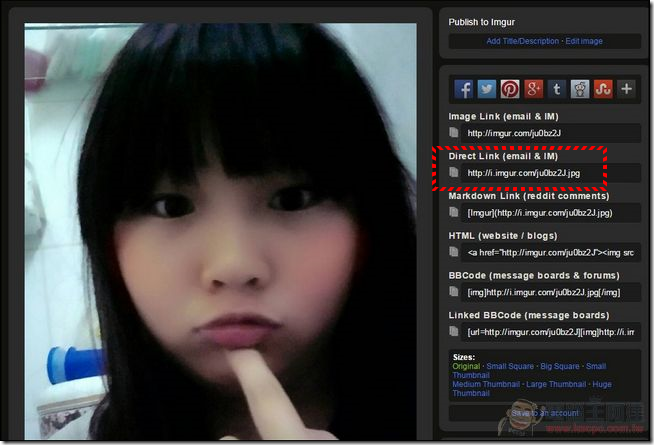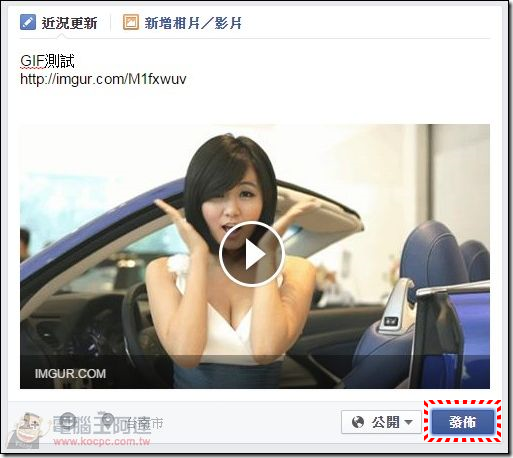「GIF」是一種流傳已久的圖檔格式,運用面很廣,不過現在主要都是拿來當作「會動的圖檔」使用,像阿達評測文裡面就有很多 GIF 格式的檔案,但由於 Facebook 的限制,貼了GIF檔或是GIF格式的連結在臉書上都是不會動的靜畫,以往的解決方法是透過上傳圖片到特定網站,經過格式轉換才能瀏覽,現在只要透過免費圖床「imgur」就可以輕鬆辦到,阿達也順便寫一下 imgur 的使用教學。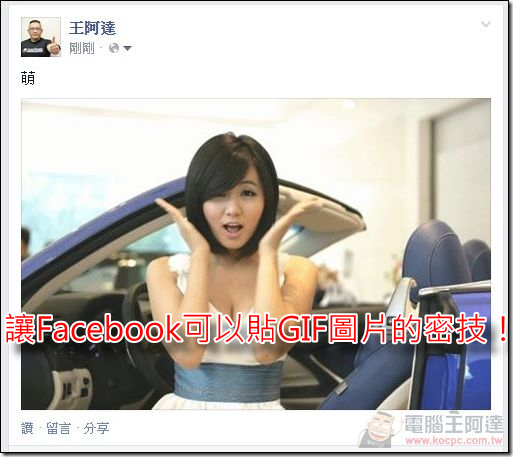
首先如果你看到網路上有什麼可愛的GIF檔想分享到FB上面,如下圖(經拍攝者授權使用):
以往不管你上傳什麼 GIF 動畫檔到 FB 都會變成都只會變成「靜畫」:
現在只要到「http://imgur.com/」(全球最多人使用的免費圖床,沒有流量限制也不必特地註冊帳號就可以將臨時想分享的圖片上傳到網路上,PTT 鄉民很愛用),點擊「upload images」:
▲不必註冊就可以在 imgur 上傳圖片,不過有註冊登入的話,才能管理或查閱之前上傳過的檔案。
imgur 的片上傳方式很多元,你可以用「browse your computer」瀏覽檔案上傳,也可以用拖曳圖檔到頁面的方式上傳,也可以輸入圖檔網址的方式另存甚至可以 Ctrl+C 複製後再按 Ctrl+V 貼上的方式上傳圖片,非常自由:
選擇檔案後再執行「Start Upload」上傳圖片:
上傳完之後會有幾個選項可以使用,分別是各種不同用途的圖檔路徑語法,您可以依照需求直接複製裡面的 Code 使用,其中第一個「Image Link」本來是讓你貼在信件或傳訊軟體中,對方看到點擊連結直接開啟看圖片使用的,現在他多了一個作用;就是可以貼在臉書上。其他如 Direct link 或 Origin GIF Link 都是圖片檔在 imgur 的直接圖檔網址,可以複製後直接套用在任何用途上:
一般的 jpg 檔就選擇「Direct Link」就可以在 ptt 或臉書使用,臉書上傳大圖檔後解析度都會縮小,上傳到 imgur 後分享連結到FB就可以看清楚的原始圖檔:
接著將剛剛製作的 imgur 的「Image Link」貼到 FB 上(本圖為:http://imgur.com/M1fxwuv),您會看到 FB 的預覽變成了影片格式:
送出後就是可以播放的影片,簡單吧,以後要分享圖片或 GIF 動畫只要透過這個方法就行了喔:
延伸閱讀:
Facebook Friend Mining – 查出哪些FB好友最關心自己或完全沒互動